Excel 2013'te Sayfa Sonu Ekleme
Excel 2013'ten bir e-tablo yazdırmanız gerekiyorsa, biçimlendirmenin ne kadar zor olabileceğini muhtemelen biliyorsunuzdur. Bu, e-tablo büyüdükçe ve düzgün yazdırılacak şekilde değiştirmeniz gerektiğinden daha sorunlu hale gelir. Büyük bir sorun, ilgili bilgilerin genellikle birden fazla sayfa arasında bölünebilmesidir, bu da basılı belgenin okunmasını zorlaştırabilir.
Bu sorunu çözmenin bir yolu, belirli bilgileri yeni bir sayfaya zorlayan sayfa sonlarını el ile eklemektir. Sayfa sonlarını kullanmak, e-tablonuzun içeriğini önemli ölçüde değiştirmeden e-tablonuzun yazdırma biçimini özelleştirmenin etkili bir yolu olabilir.
Excel 2013'te Sayfa Sonu Ekleme
Aşağıdaki adımlar, mevcut Excel 2013 belgenize nasıl sayfa sonu ekleyeceğinizi gösterecektir. Bu, sayfa kırıldıktan sonra Excel'i hücreleri bir sonraki yazdırılan sayfaya itmeye zorlar. Sayfa sonunun altındaki satırı tıklayıp ardından 4. adımda aşağıda işaret edeceğimiz menüden Sayfa Sonunu Kaldır seçeneğini belirleyerek bir sayfa sonunu kaldırabileceğinizi unutmayın.
Adım 1: E-tablonuzu Excel 2013'te açın.
2. Adım: Ekranın sol tarafındaki sayfa sonunu eklemek istediğiniz satır numarasını tıklayın. Sayfa sonunun seçtiğiniz satır numarasının üstüne ekleneceğini unutmayın.

3. Adım: Pencerenin üst kısmındaki Sayfa Düzeni sekmesini tıklayın.
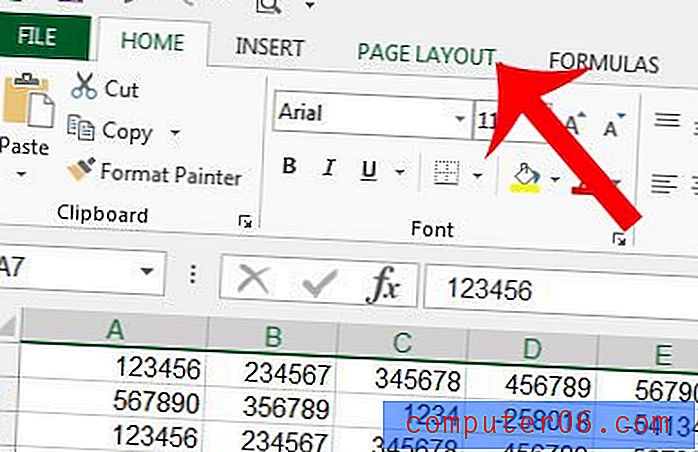
Adım 4: Gezinme şeridinin Sayfa Yapısı bölümündeki Sonlar düğmesini ve ardından Sayfa Sonu Ekle seçeneğini tıklayın. Sayfa Sonunu Kaldır seçeneğinin de bu menüde olduğunu unutmayın.
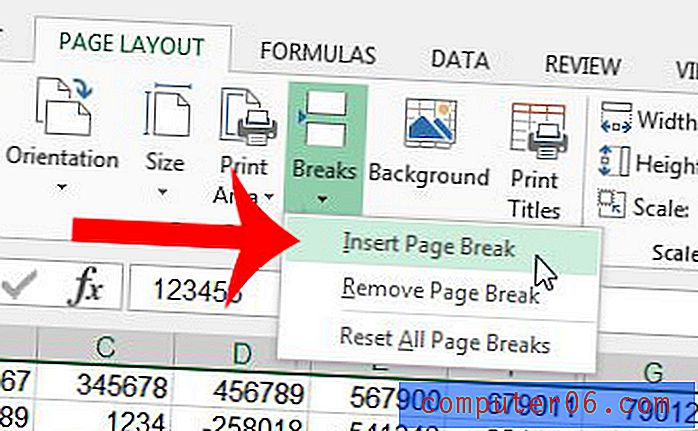
Elektronik sayfada, sayfa sonunun eklendiği çok soluk bir çizgi görebilirsiniz. Sayfa sonu aşağıdaki resimde tanımlanmıştır. Çok zayıf, ama aradığınız fark edilir.
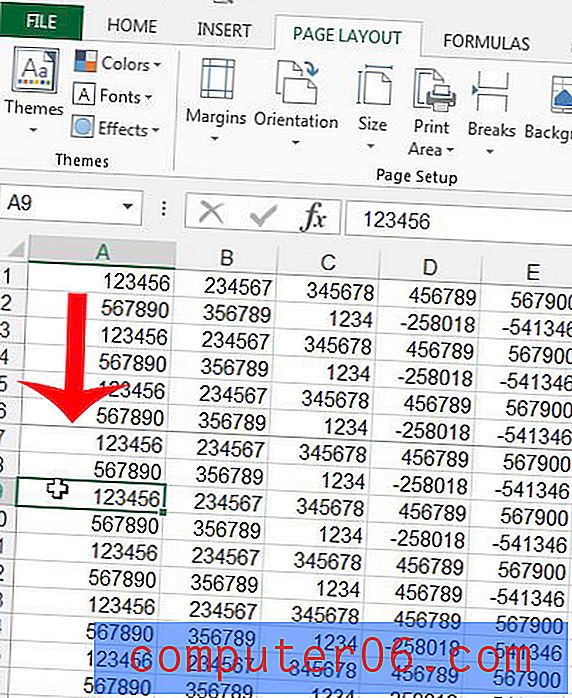
Bir e-tablonun yazdırma biçimini değiştirmenin başka yolları da vardır. Örneğin, tüm sütunlarınızı bir sayfaya sığdırmak, ayrı sayfaların yalnızca bir veya iki sütunla yazdırıldığı yaygın bir sorunu çözebilir.



